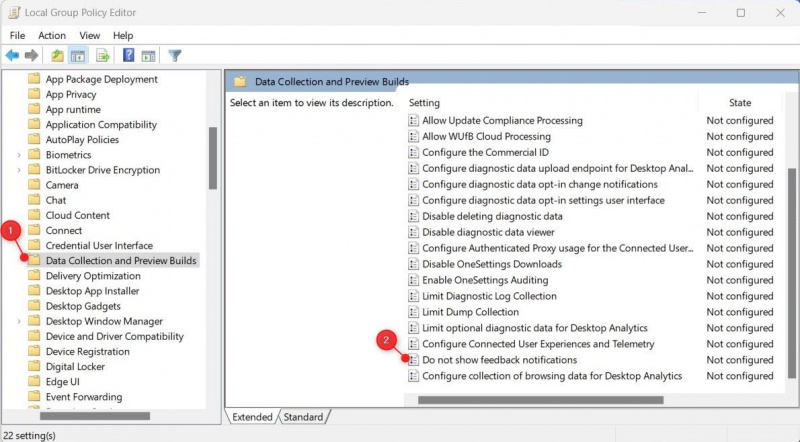Windows ierīces piedāvā atgriezeniskās saites paziņojumu līdzekli, kas ļauj sniegt atsauksmes Microsoft par operētājsistēmu. Lai gan šī ir noderīga funkcija, lai ziņotu par problēmām ar datoru, jums tas var šķist kaitinoši un nevēlaties to izmantot.
DIENAS VIDEO MAKEUSEOF
Ja jūs neinteresē Microsoft atsauksmju programma, varat viegli izvēlēties nesaņemt paziņojumus. Šajā rokasgrāmatā ir izskaidroti dažādi veidi, kā atspējot atgriezeniskās saites paziņojumus operētājsistēmās Windows 10 un 11.
Kā atspējot atsauksmju paziņojumus, izmantojot grupas politikas redaktoru
Paziņojums par atsauksmēm ir lielisks veids, kā sekot līdzi lietotāju atsauksmēm, taču tas var būt arī nedaudz pārsteidzošs. Ja vēlaties atspējot atsauksmju paziņojumus, varat to izdarīt, izmantojot vietējā redaktora grupas politiku. Šis ir salīdzinoši vienkāršs process, un tas aizņem tikai dažas minūtes.
Pirms sākat, ņemiet vērā, ka rīks darbojas tikai ar Windows 11 Professional un Enterprise izdevumiem. Tādēļ, ja izmantojat Windows Home izdevumu, jums nebūs piekļuves vietējās grupas politikas redaktoram. Lai turpinātu šādā gadījumā, jums ir nepieciešams aktivizējiet grupas politikas redaktoru sistēmā Windows Home vispirms. Ja tas šķiet pārāk sarežģīti, varat izlaist procesu un pāriet uz nākamo.
Lai atspējotu atsauksmju paziņojumus, izmantojot vietējo grupu politikas redaktoru, veiciet tālāk norādītās darbības.
- Nospiediet pogu Win + R īsinājumtaustiņš uz atveriet dialoglodziņu Palaist komandu .
- Meklēšanas lodziņā ierakstiet 'gpedit.msc' un nospiediet Ievadiet atslēga uz palaidiet vietējās grupas politikas redaktoru .
- Kad esat grupas politikas redaktora logā, dodieties uz šādu ceļu:
Computer Configuration > Administrative Templates > Windows Components > Data Collection and Preview Builds - Izvēlieties Datu apkopošana un priekšskatījuma būves mapi no kreisās rūts, pēc tam veiciet dubultklikšķi uz Nerādīt atsauksmju paziņojumus opciju.
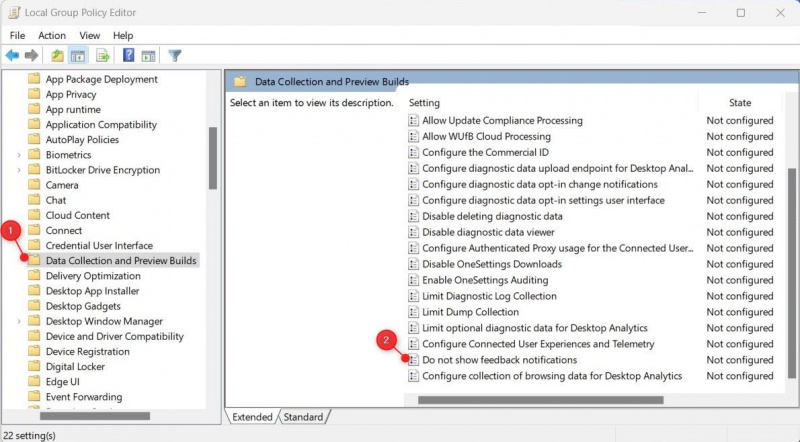
- Izvēlieties Iespējots radio pogu parādītajā dialoglodziņā.
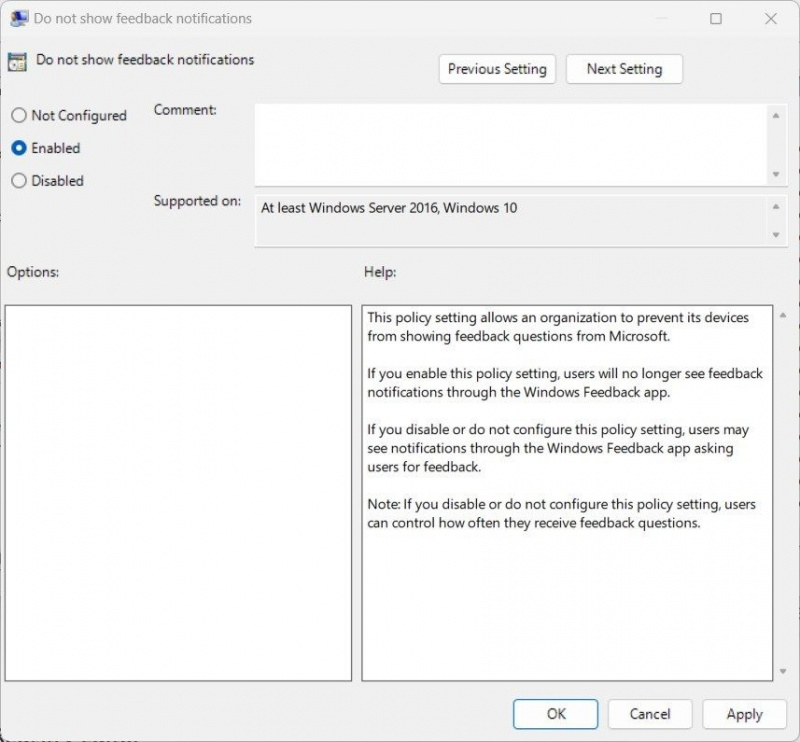
- Kad esat veicis izmaiņas, noklikšķiniet uz Pieteikties un labi lai tos glābtu.
Kad esat pabeidzis iepriekš minētās darbības, restartējiet datoru, lai pārliecinātos, ka izmaiņas ir stājušās spēkā. Atspējojot šo funkciju, jūs vairs nesaņemsit paziņojumus par atsauksmēm savā operētājsistēmā Windows 11.
Kā atspējot atsauksmju paziņojumus, izmantojot reģistra redaktoru
Vēl viena metode, kā atspējot atsauksmju paziņojumu operētājsistēmā Windows 11, ir Windows reģistra pielāgošana. Process ir salīdzinoši vienkāršs, taču jums rūpīgi jāievēro norādījumi. Ir svarīgi ņemt vērā, ka varat nopietni sabojāt datoru, ja nepārzināt reģistra rediģēšanu. Ja nezināt daudz par šīm lietām, vislabāk būtu atstāt šo soli profesionāļa ziņā.
Ja izvēlaties šo metodi, jums tas jādara dublējiet savu reģistru ja noiet greizi. Lai atspējotu atsauksmju paziņojumus, veiciet tālāk norādītās darbības.
- Ar peles labo pogu noklikšķiniet uz izvēlnes Sākt un barojošā lietotāja izvēlnē atlasiet Palaist. Tiks atvērts dialoglodziņš Palaist komandu.
- Dialoglodziņa Palaist komandu meklēšanas laukā ierakstiet 'regedit' un noklikšķiniet uz Labi.
- Kad tiek parādīts UAC dialoglodziņš, atlasiet Jā lai apstiprinātu savu darbību.
- Reģistra redaktora logā dodieties uz šo vietu:
Computer\HKEY_LOCAL_MACHINE\SOFTWARE\Policies\Microsoft\Windows\DataCollection. - Ja nav a DataCollection atslēga , jums tas būs jāizveido. Lai to izdarītu, ar peles labo pogu noklikšķiniet uz Windows un atlasiet Jauns > Atslēga .
- Pēc tam faila nosaukuma laukā ierakstiet 'DataCollection' un nospiediet Ievadiet lai to saglabātu.
- Tagad dodieties uz labās puses rūti un ar peles labo pogu noklikšķiniet tukšajā apgabalā.
- Pēc tam izvēlieties Jauns > DWORD (32 bitu) vērtība no konteksta izvēlnes.
- Kad esat izveidojis DWORD atslēgu, nosauciet to DoNotShowFeedbackNotifications un nospiediet Ievadiet lai to saglabātu.
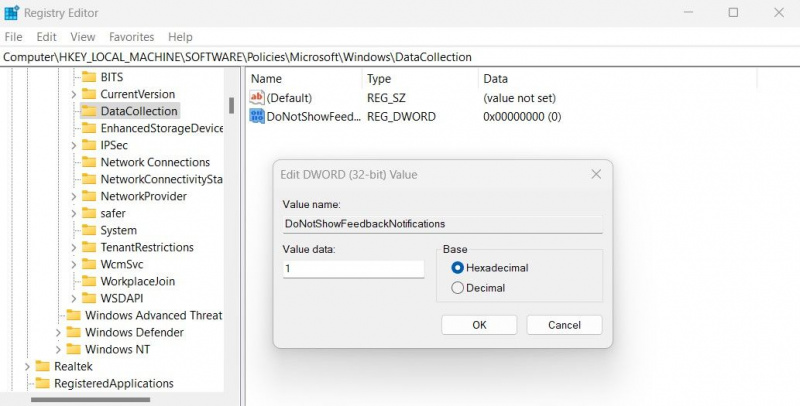
- Veiciet dubultklikšķi uz tikko izveidotās DWORD atslēgas, un parādīsies uznirstošais logs.
- Piešķirt 1 vērtību datiem un izvēlieties Heksadecimāls kā bāze.
- Pēc šo izmaiņu veikšanas noklikšķiniet uz labi lai tos glābtu.
Pabeidzot iepriekš minētās darbības, izejiet no reģistra redaktora un restartējiet datoru. Nākamajā reizē, kad startēsiet datoru, atsauksmes paziņojums netiks rādīts.
Kā atspējot atsauksmes, izmantojot Windows iestatījumus
Ja esat noguris, ka jūs pastāvīgi tiek bombardēts ar atsauksmju paziņojumiem, Windows iestatījumos varat iestatīt atsauksmju biežumu uz nekad. Šis risinājums var būt noderīgs arī tad, ja nepārzināt reģistra rediģēšanu un izmantojat Windows Home izdevumu.
Tālāk ir norādītas darbības, kas jāveic, lai atspējotu atgriezeniskās saites biežumu.
labākās mūzikas veidošanas lietotnes iPhone
- Atveriet Windows sistēmas iestatījumus . Lai piekļūtu izvēlnei Iestatījumi, ar peles labo pogu noklikšķiniet uz Sākt, atlasiet Iestatījumi , vai nospiediet Windows + es lai nokļūtu tajā tieši.
- Lietotnes Iestatījumi kreisajā pusē noklikšķiniet uz Privātums un drošība cilne.
- Dodieties uz Windows atļaujas sadaļu labajā pusē un pēc tam noklikšķiniet uz Diagnostika un atsauksmes .
- Nākamajā lapā dodieties uz Atsauksmes sadaļā.
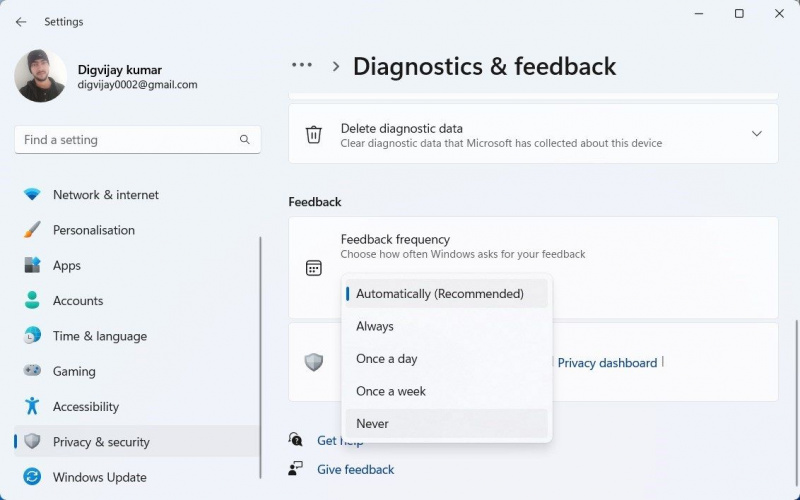
- Visbeidzot noklikšķiniet uz nolaižamās izvēlnes blakus Atgriezeniskās saites biežums un izvēlēties Nekad .
Tas ir viss, kas nepieciešams! Tagad jūs vairs nesaņemsit atsauksmes no Windows.
Kā atspējot atsauksmes, izmantojot Windows PowerShell rīku
Ja vēlaties uzdevumu veikšanai izmantot rakstzīmju lietotāja interfeisu, varat atspējot atsauksmju centru, izmantojot Windows PowerShell operētājsistēmā Windows 11.
Lai atspējotu atsauksmju centrmezgla funkciju, veiciet tālāk norādītās darbības.
- Noklikšķiniet uz Sākt izvēlnē un ierakstiet 'PowerShell'.
- Izvēlieties Izpildīt kā administratoram no labās rūts.
- Kad ekrānā parādās UAC, noklikšķiniet uz Jā turpināt.
- Kad esat PowerShell logā, kopējiet un ielīmējiet tālāk norādīto komandu:
reg add "HKCU\SOFTWARE\Microsoft\Siuf\Rules" /v "NumberOfSIUFInPeriod" /t "REG_DWORD" /d "0" /f
reg delete "HKCU\SOFTWARE\Microsoft\Siuf\Rules" /v "PeriodInNanoSeconds" /f - Katru reizi, kad ievadāt komandu, nospiediet taustiņu Enter.
Pēc komandas izpildīšanas restartējiet datoru. Tagad jūs nesaņemsit paziņojumus par atsauksmēm operētājsistēmā Windows 11.
Atsauksmju paziņošanas funkcija tagad ir atspējota
Neskatoties uz to, ka tas ir lielisks rīks, kas palīdz Microsoft identificēt un atrisināt problēmas, tas var nebūt piemērots ikvienam. Varbūt jūs nevēlaties, lai jūs bombardētu ar atsauksmju paziņojumiem to kaitinošā rakstura dēļ. Lai kāds būtu iemesls, varat atspējot atgriezeniskās saites paziņojumus operētājsistēmā Windows 11, izmantojot reģistra redaktoru, grupas politiku un Windows iestatījumus. Izvēlieties sev piemērotāko metodi un izslēdziet Windows atsauksmju paziņojumus.